IPad: Jak włożyć lub wyjąć kartę SIM
Dowiedz się, jak uzyskać dostęp do karty SIM w Apple iPad dzięki temu poradnikowi.

Jeśli masz komputer Mac i iPhone'a, na pewno zastanawiałeś się, jak wyświetlić lub odzwierciedlić ekran iPhone'a na komputerze Mac. Niezależnie od potrzeb, w tym artykule przedstawiono dwa najłatwiejsze sposoby tworzenia kopii lustrzanej ekranu iPhone'a na komputerze Mac.
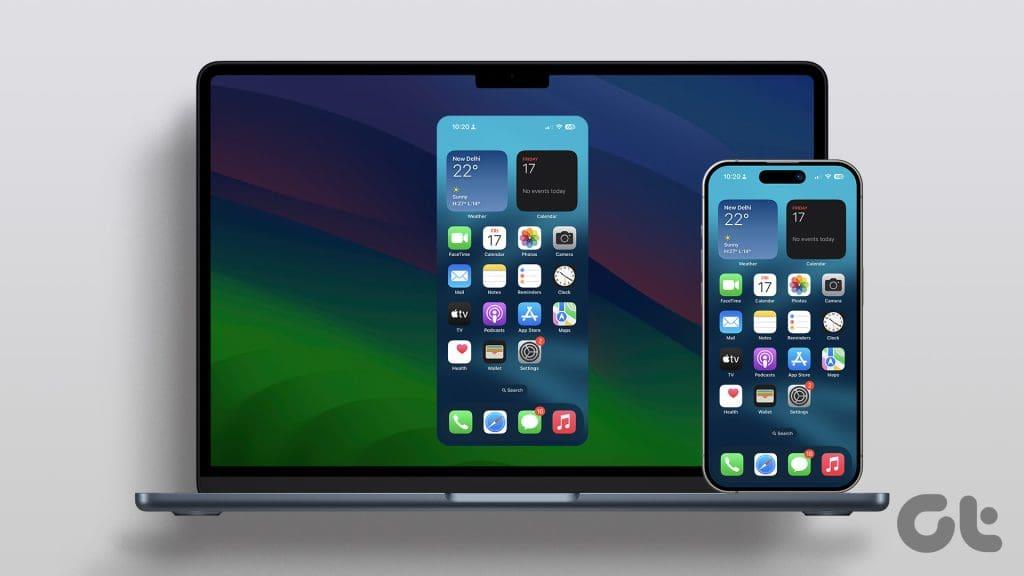
Większy obszar nieruchomości może być przydatny w różnych scenariuszach, takich jak oglądanie zdjęć lub filmów, granie lub prezentowanie. Możesz także wykonać kopię lustrzaną ekranu urządzenia z systemem iOS, aby obejrzeć film bez instalowania aplikacji na komputerze Mac. zastanawiasz się jak? Przejdźmy do rzeczy i pokażmy Ci to.
Uwaga : przed przejściem do kolejnych kroków musisz włączyć odbiornik AirPlay na komputerze Mac. Dodatkowo możesz także wyłączyć powiadomienia iPhone'a, aby uniknąć rozpraszania uwagi. Spójrzmy na kroki w tym samym celu.
Aby bezprzewodowo wykonać kopię lustrzaną ekranu iPhone'a, musisz włączyć odbiornik AirPlay na komputerze Mac. To ustawienie jest domyślnie włączone. Jeśli jednak tak nie jest, wykonaj te proste kroki.
Krok 1 : Naciśnij klawisze Cmd + spacja na klawiaturze komputera Mac, aby otworzyć wyszukiwanie Spotlight.
Krok 2 : Wyszukaj Ustawienia systemowe i kliknij, aby je otworzyć.
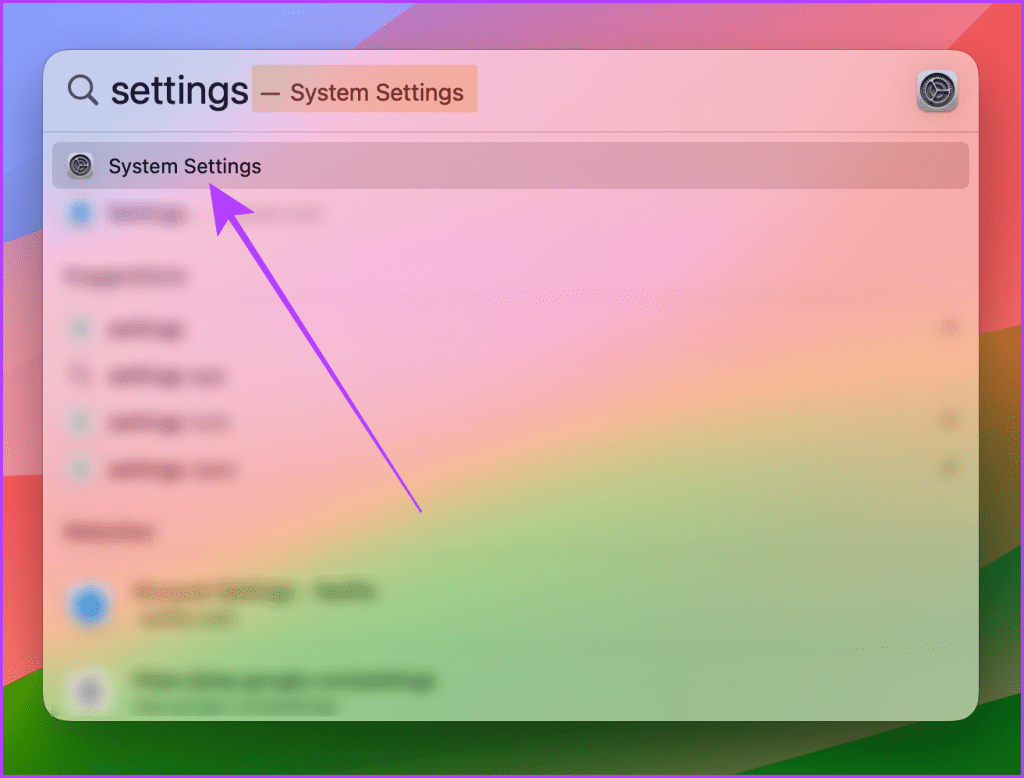
Krok 3 : W Ustawieniach systemu kliknij Ogólne.
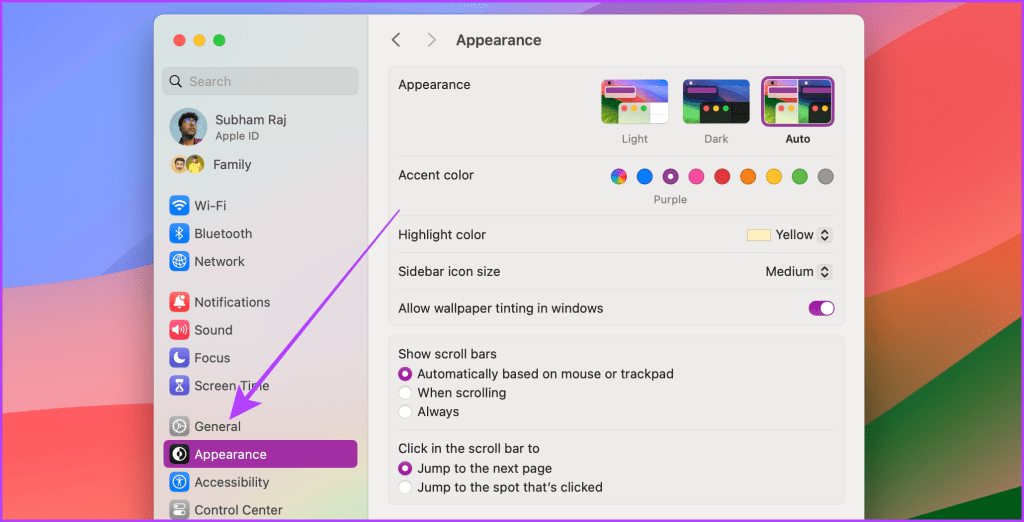
Krok 4 : Teraz kliknij AirDrop i przekazanie.
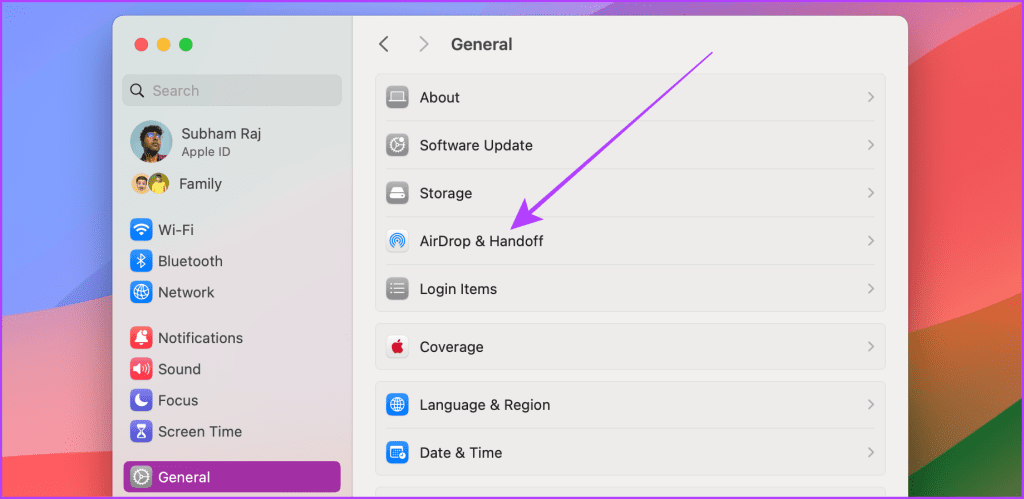
Krok 5 : Włącz przełącznik odbiornika AirPlay.
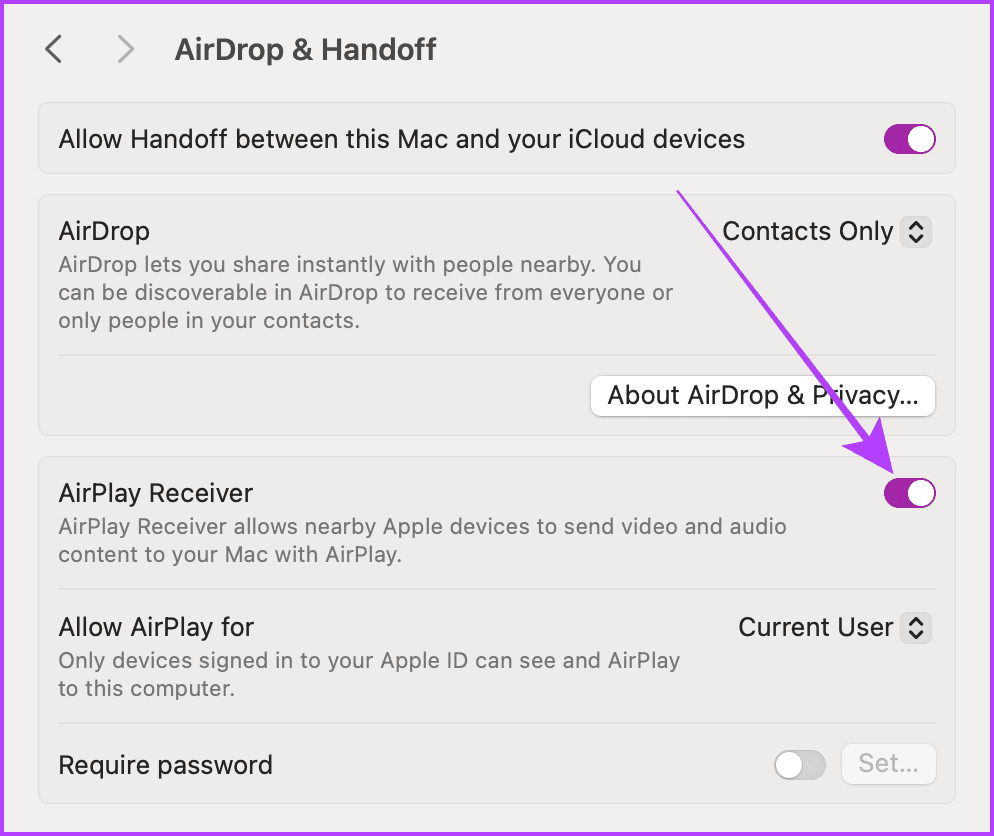
Twój iPhone pozwala ukryć powiadomienia podczas tworzenia kopii lustrzanej ekranu iPhone'a na komputerze Mac. Ta funkcja jest niezwykle przydatna, jeśli próbujesz przeprowadzić prezentację. Wykonaj poniższe kroki.
Krok 1 : Otwórz aplikację Ustawienia na swoim iPhonie i dotknij Powiadomienia.
Krok 2 : Kliknij Udostępnianie ekranu.
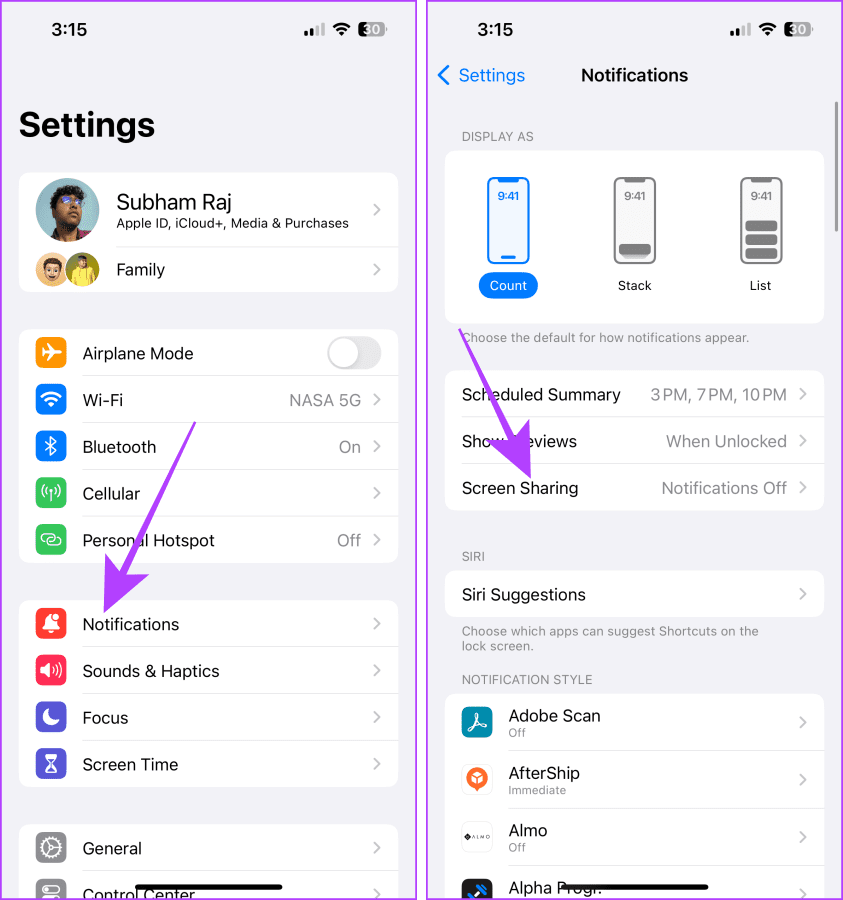
Krok 3 : Wyłącz przełącznik Zezwalaj na powiadomienia.
Wskazówka : jeśli chcesz otrzymywać powiadomienia podczas tworzenia kopii lustrzanej ekranu iPhone'a, włącz opcję Zezwalaj na powiadomienia o udostępnianiu ekranu.
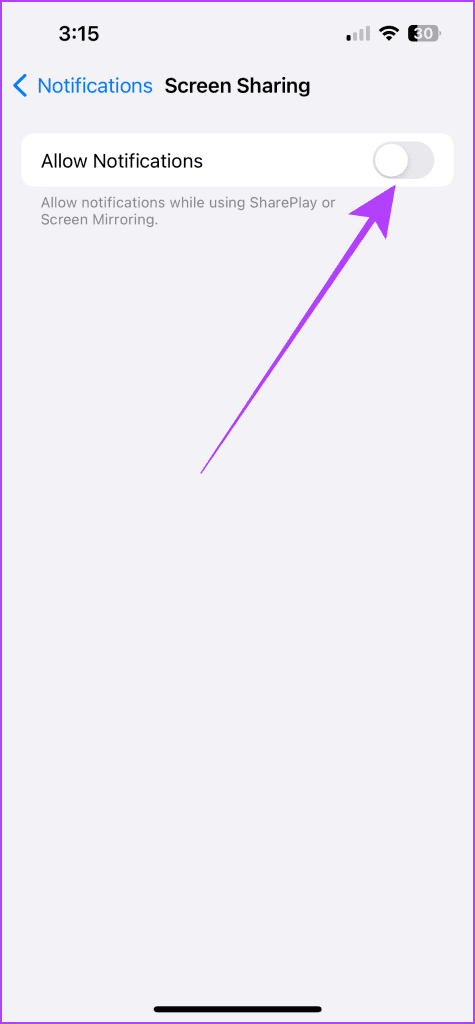
Uwaga : wiele aplikacji innych firm dostępnych w App Store umożliwia także kopiowanie ekranu iPhone'a na komputer Mac. Jednak metody wymienione w tym artykule nie wymagają żadnej aplikacji innej firmy i są łatwiejsze w użyciu niż aplikacje innych firm.
Twój iPhone jest wyposażony w funkcję o nazwie AirPlay, która umożliwia bezprzewodowe przesyłanie ekranu iPhone'a do komputera iMac lub MacBook. Proces jest prosty; upewnij się jednak, że komputer Mac i iPhone znajdują się w tej samej sieci Wi-Fi. Przyjrzyjmy się teraz prostym krokom, które należy wykonać.
Krok 1 : Przesuń palcem w dół od prawego rogu iPhone'a, aby uzyskać dostęp do Centrum sterowania. Jeśli masz iPhone'a z Touch ID, przesuń palcem w górę od dołu.
Krok 2 : Stuknij ikonę Screen Mirroring.
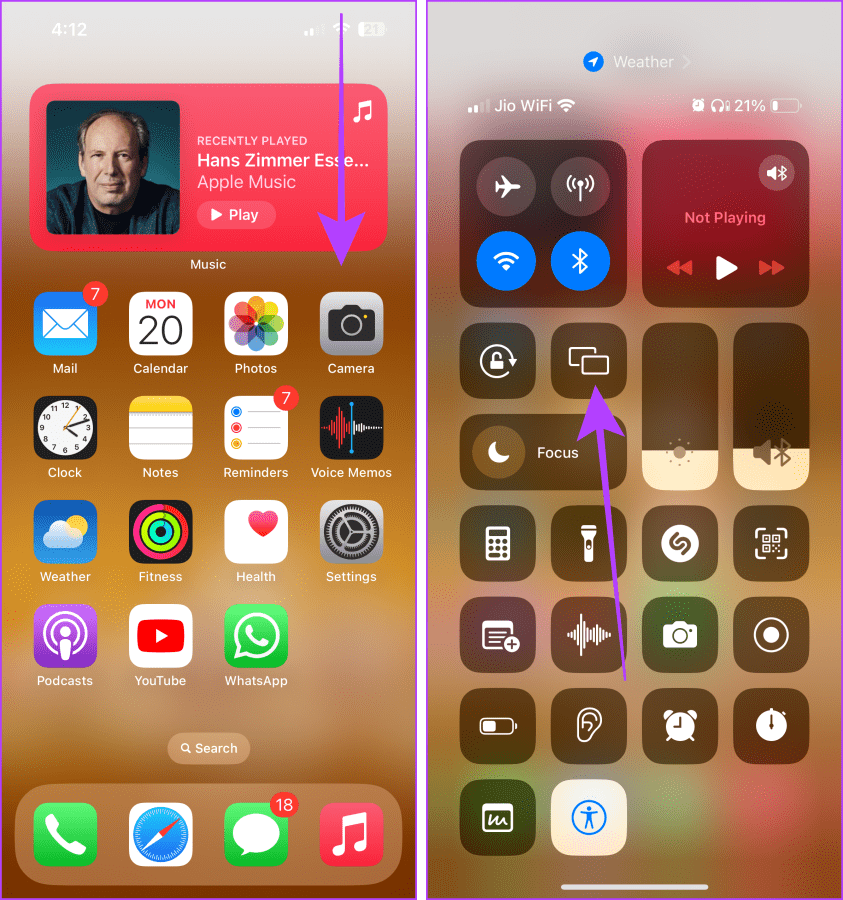
Krok 3 : Pozwól funkcji Screen Mirroring odświeżyć listę dostępnych urządzeń. Stuknij nazwę komputera Mac, aby wyświetlić kopię lustrzaną ekranu iPhone'a na komputerze Mac.
Uwaga : nie zamykaj komputera Mac, w przeciwnym razie nie będzie on wyświetlany na liście dostępnych urządzeń.
Teraz ekran Twojego iPhone'a zostanie odzwierciedlony na komputerze Mac.
Krok 4 : Aby zatrzymać dublowanie ekranu, dotknij tej samej opcji Screen Mirroring w Centrum sterowania.
Krok 5 : Teraz dotknij Zatrzymaj dublowanie, aby potwierdzić.
Wskazówka : możesz także nacisnąć klawisz „Esc” na klawiaturze komputera Mac, aby szybko zatrzymać funkcję AirPlay.
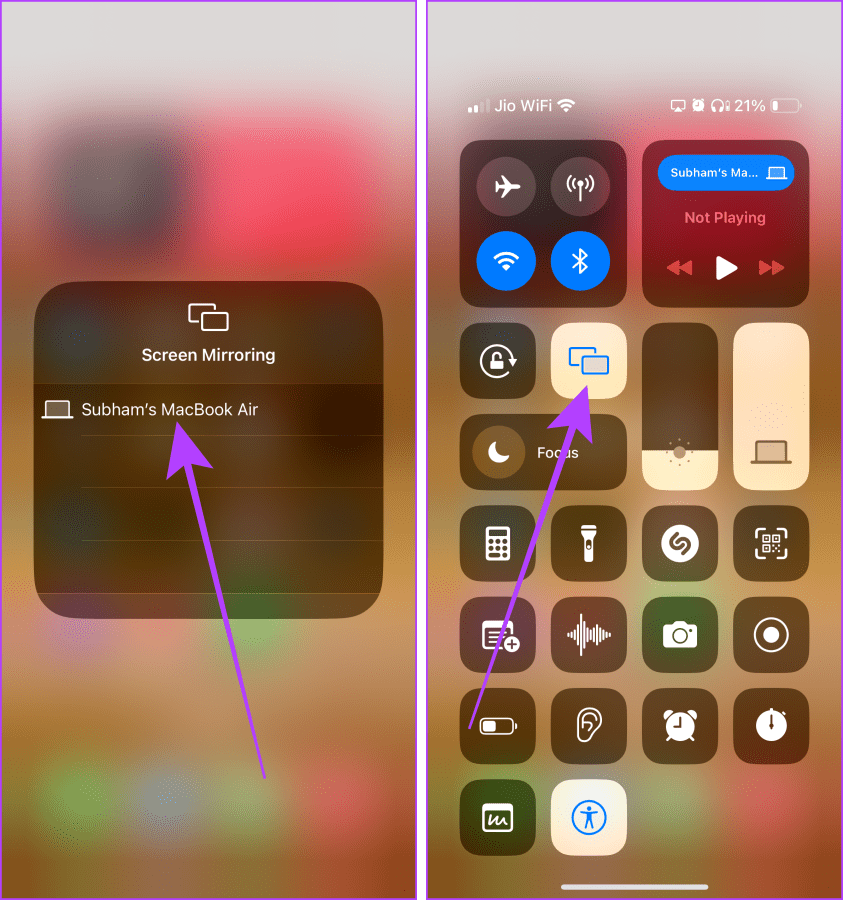
Alternatywnie Twój iPhone umożliwia kopiowanie lub przesyłanie tylko dźwięku, wideo lub zdjęć do innego urządzenia Apple. Jeśli potrzebujesz głośniejszego głośnika lub większego wyświetlacza niż iPhone, możesz użyć tej metody do strumieniowego przesyłania dowolnych multimediów z iPhone'a na komputer Mac.
Oto proste kroki, które należy wykonać:
Krok 1 : Przesuń palcem w dół od prawego górnego rogu (lub od dołu, jeśli masz iPhone'a z Touch ID), aby uzyskać dostęp do Centrum sterowania na swoim iPhonie.
Krok 2 : Stuknij w sterowanie multimediami.
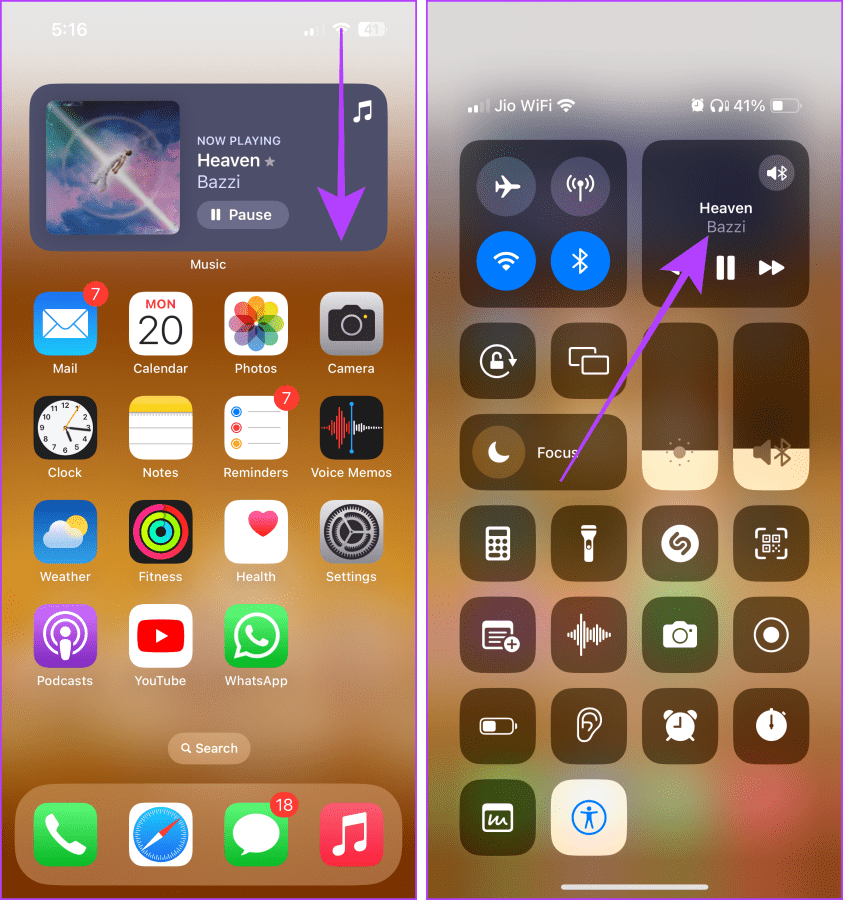
Krok 3 : Teraz dotknij ikony wyjścia multimedialnego i pozwól, aby dostępne urządzenia odświeżyły się.
Krok 4 : Stuknij na komputerze Mac, aby przesłać aktualnie odtwarzany dźwięk na komputer Mac.

Krok 5 : Aby zatrzymać przesyłanie, otwórz Centrum sterowania.
Krok 6 : Kliknij niebieską pigułkę.
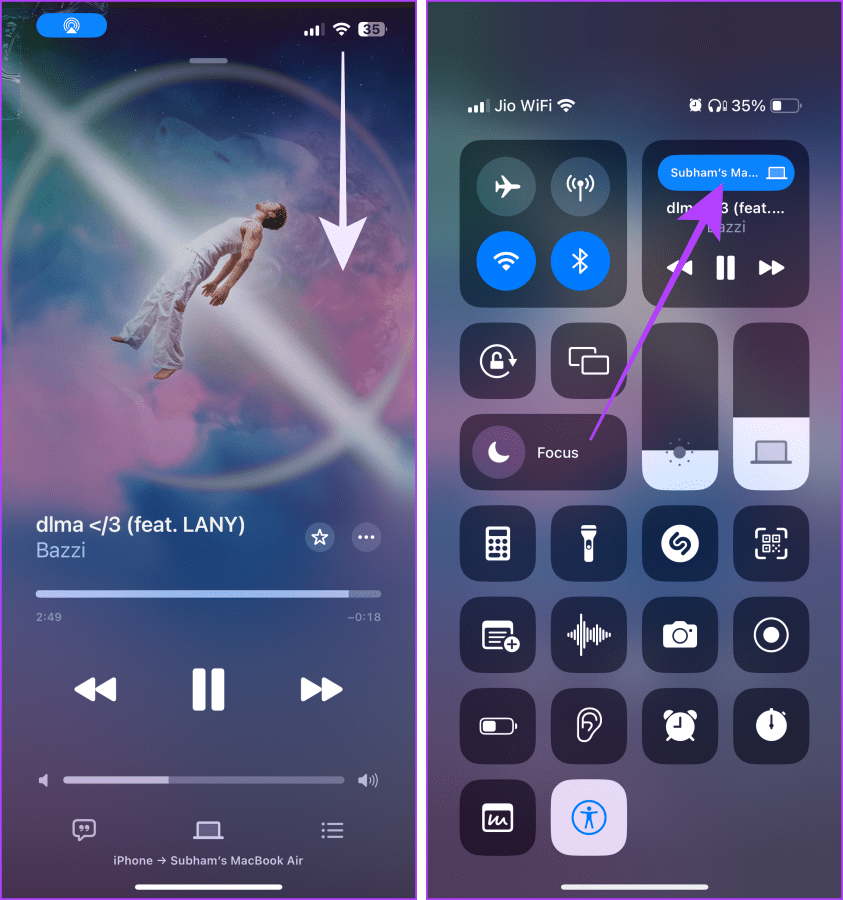
Krok 7 : Teraz dotknij swojego iPhone'a (lub AirPods, jeśli są dostępne), aby zatrzymać przesyłanie multimediów i wznowić je na iPhonie.
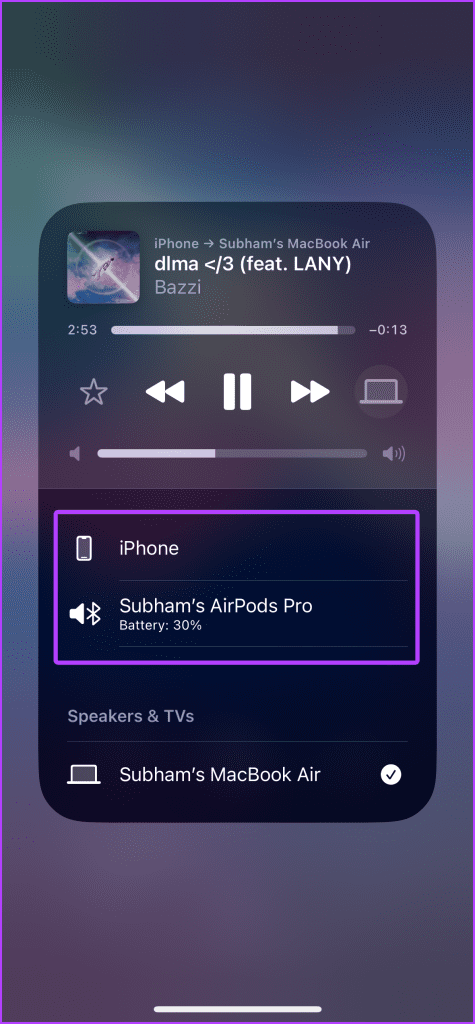
Krok 1 : Podczas odtwarzania wideo na pełnym ekranie na iPhonie dotknij ikony AirPlay w prawym dolnym rogu ekranu.
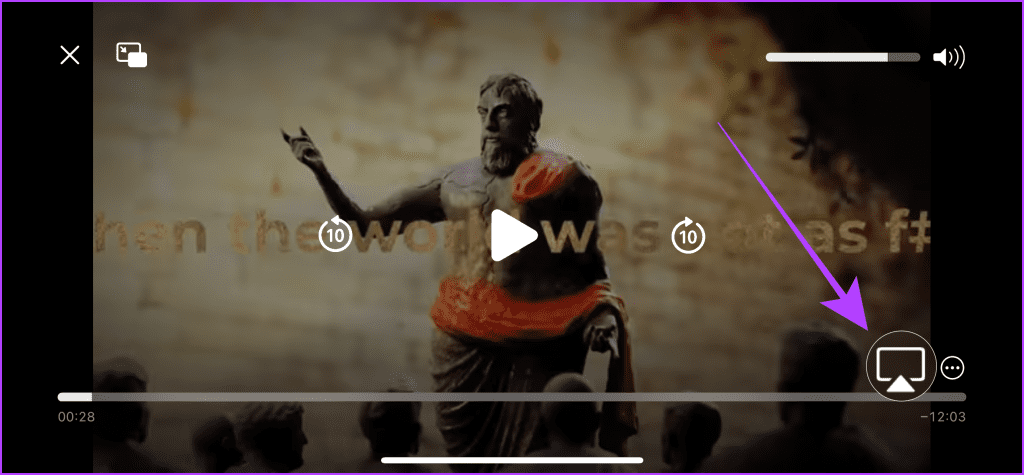
Krok 2 : Z wyskakującego menu AirPlay stuknij i wybierz urządzenie, na którym chcesz przesłać wideo AirPlay. I to wszystko.
Wskazówka : Aby zatrzymać AirPlay, dotknij tej samej ikony AirPlay i wybierz iPhone'a z listy urządzeń.
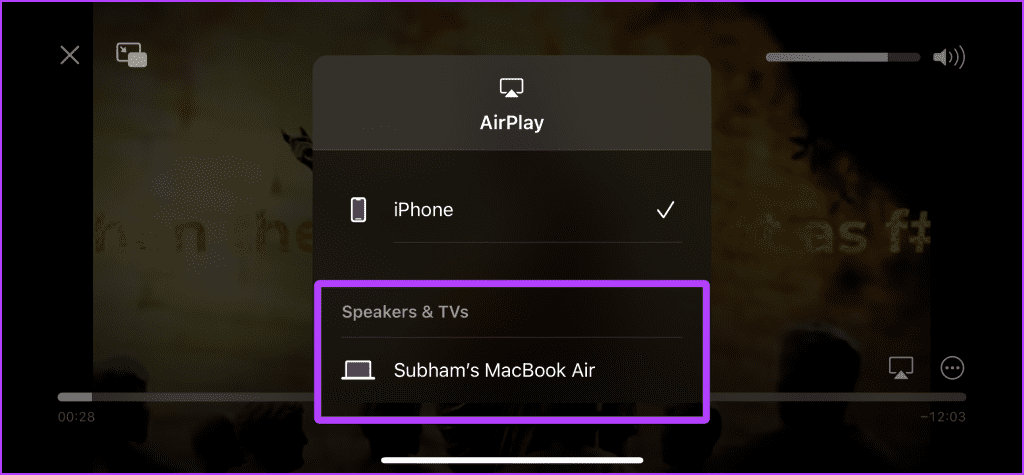
Krok 1 : Otwórz aplikację Zdjęcia i dotknij, aby otworzyć zdjęcie na pełnym ekranie.
Krok 2 : Naciśnij przycisk udostępniania.
Krok 3 : Wybierz opcję AirPlay z arkusza udostępniania.
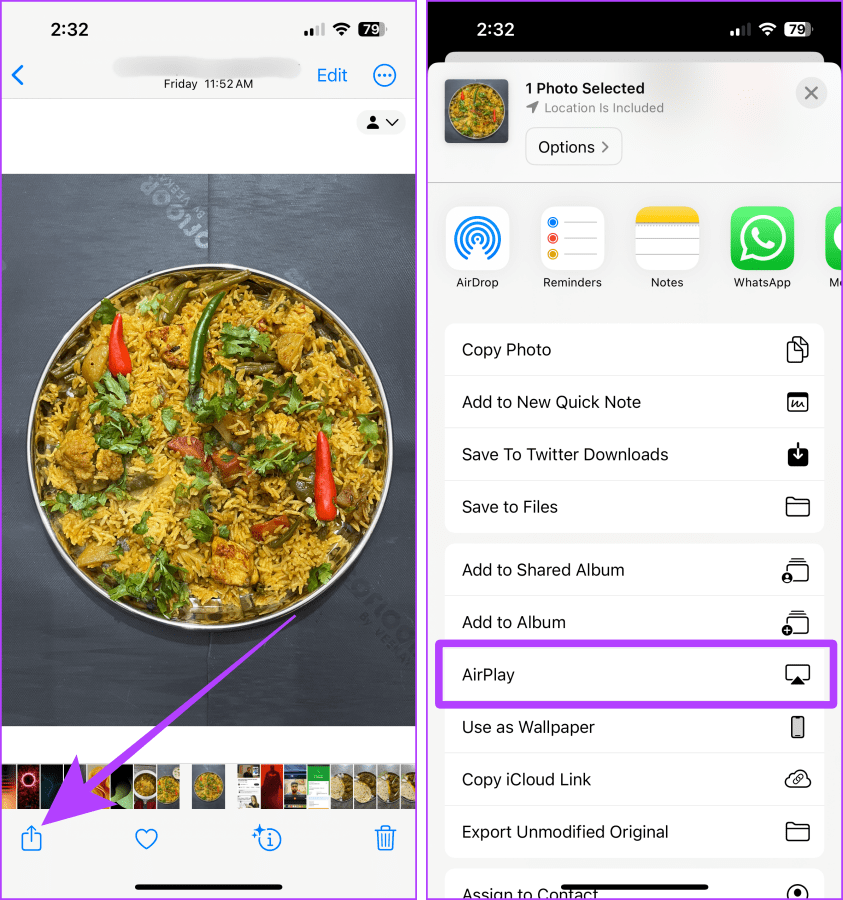
Krok 4 : Pojawi się lista dostępnych urządzeń. Stuknij urządzenie, na którym chcesz odtwarzać zdjęcia za pomocą funkcji AirPlay.
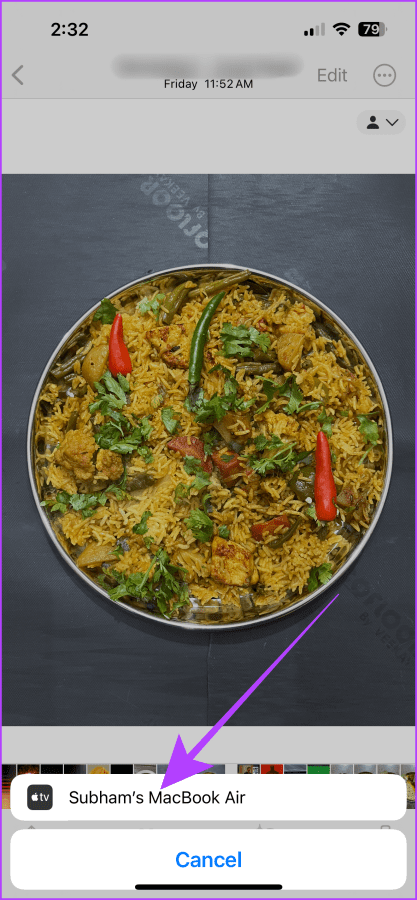
Krok 5 : Aby zatrzymać AirPlay, dotknij przycisku AirPlay w prawym górnym rogu iPhone'a.
Wskazówka : możesz także nacisnąć klawisz „Esc” na klawiaturze komputera Mac, aby szybko zatrzymać funkcję AirPlay.
Krok 6 : Teraz dotknij Wyłącz AirPlay.
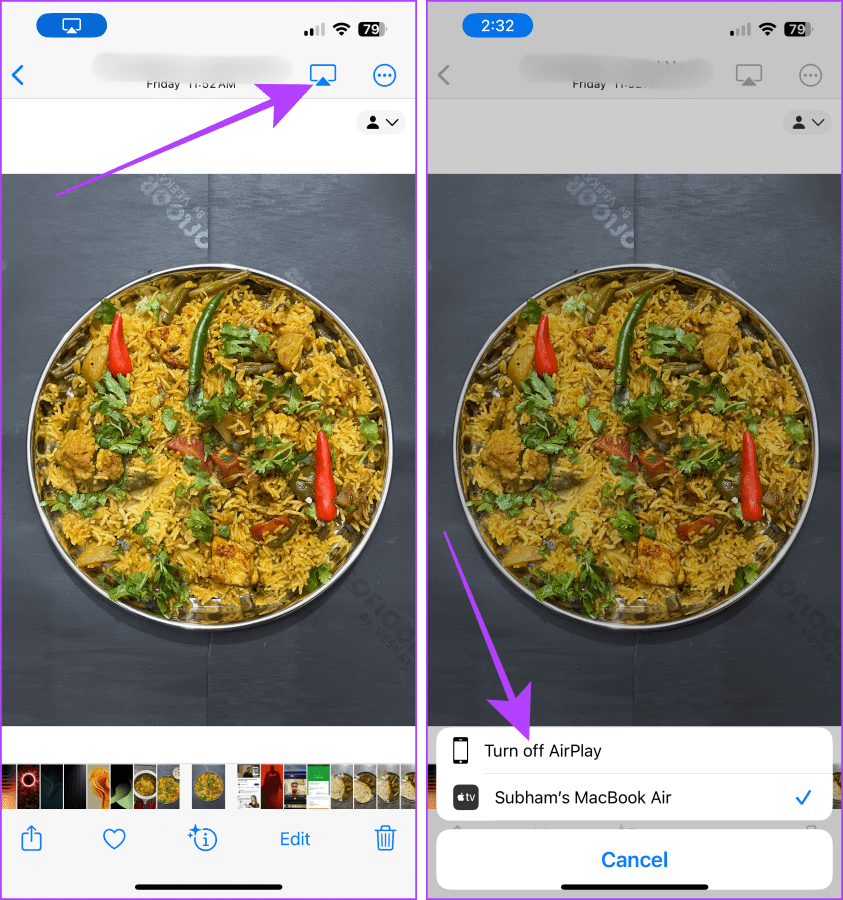
Przeczytaj także : Jak dodać hasło AirPlay do iPhone'a, iPada, komputera Mac i Apple TV .
Jeśli nie możesz bezprzewodowo udostępnić ekranu iPhone'a komputerowi Mac, możesz także wyświetlić ekran iPhone'a na MacBooku, używając kabla Lightning iPhone'a (lub kabla USB-C w przypadku iPhone'a 15 i nowszych wersji). Korzystając z tej metody, nie potrzebujesz Internetu ani Wi-Fi, aby wykonać kopię lustrzaną ekranu iPhone'a. Przyjrzyjmy się krokom, które należy wykonać.
Krok 1 : Podłącz iPhone'a do komputera Mac za pomocą kabla Lightning (lub kabla USB-C w przypadku iPhone'a 15 i nowszych wersji).

Krok 2 : Teraz naciśnij klawisz Cmd + spacja, aby otworzyć wyszukiwanie Spotlight na komputerze Mac. Wyszukaj QuickTime Player i kliknij, aby go otworzyć.
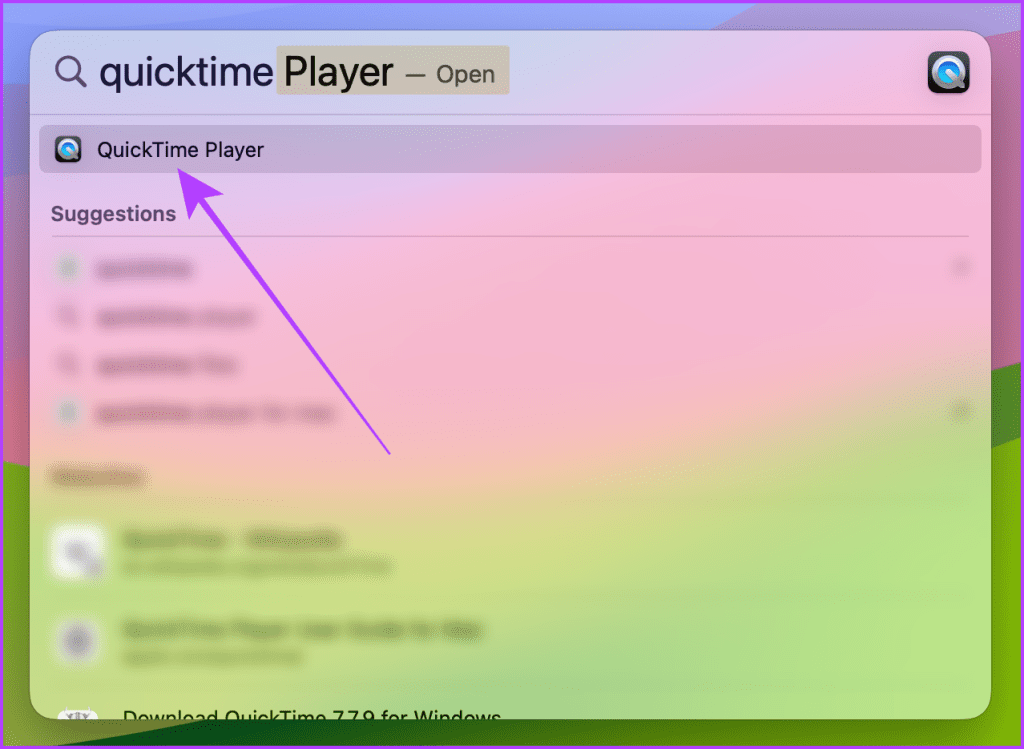
Krok 3 : Kliknij Plik na pasku menu.
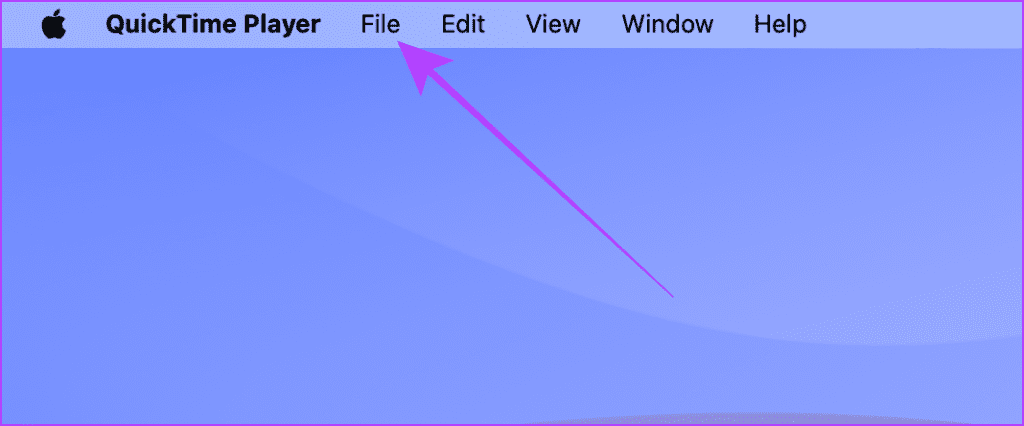
Krok 4 : Teraz kliknij Nowe nagranie filmu z rozwijanego menu.
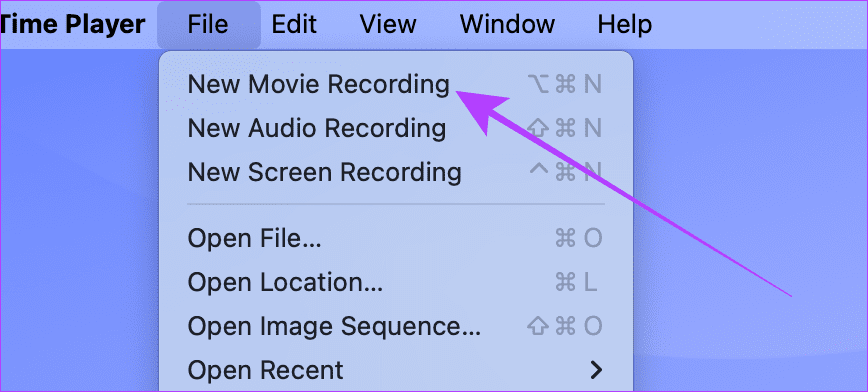
Krok 5 : Kliknij strzałkę w dół obok czerwonego przycisku nagrywania.
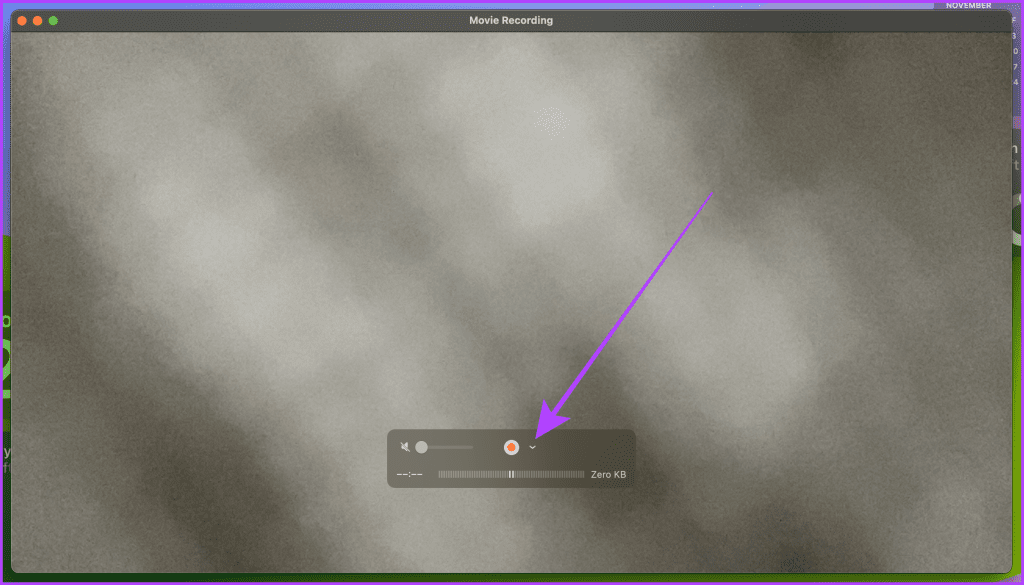
Krok 6 : Przewiń i kliknij iPhone'a, aby wyświetlić kopię lustrzaną ekranu iPhone'a na komputerze Mac.
Uwaga : upewnij się, że Twój iPhone jest odblokowany, w przeciwnym razie nie pojawi się na liście dostępnych urządzeń.
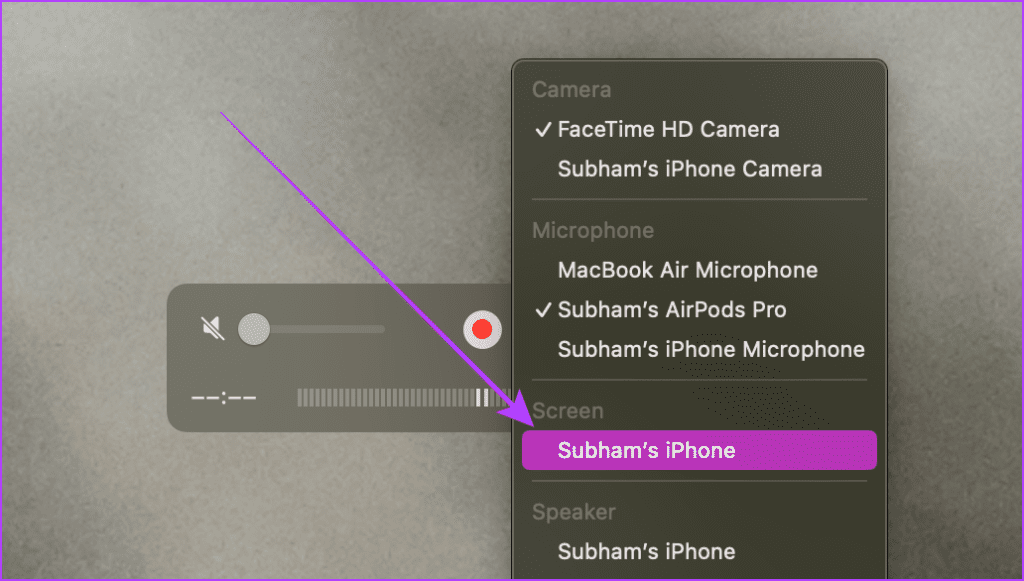
I to wszystko; ekran Twojego iPhone'a zostanie odzwierciedlony na komputerze Mac.
Wskazówka : Aby zatrzymać tworzenie kopii lustrzanej, zamknij odtwarzacz QuickTime lub odłącz iPhone'a.
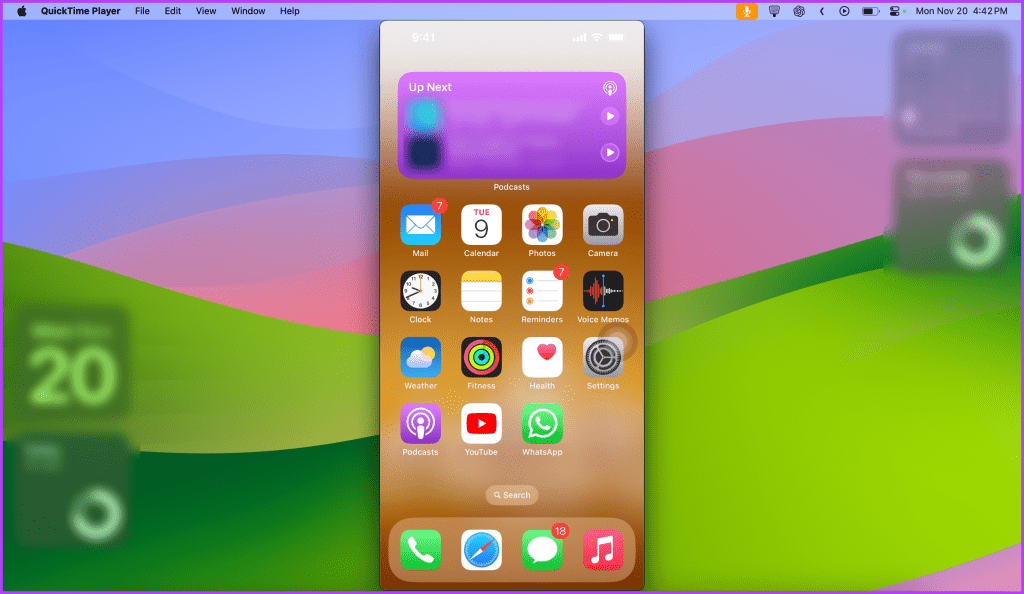
Przeczytaj także : Jak bezpłatnie wykonać kopię lustrzaną wyświetlacza iPhone'a lub iPada w systemie Windows .
1. Dlaczego AirPlay nie działa na moim Macu lub iPhonie?
AirPlay korzysta z technologii Wi-Fi i Bluetooth zarówno na telefonie iPhone, jak i komputerze Mac. Jeśli korzystasz z VPN, odłącz go. Upewnij się także, że oba urządzenia są podłączone do tej samej sieci Wi-Fi. Włącz także Bluetooth na obu urządzeniach i ustaw je jako wykrywalne.
2. Czy mogę używać komórkowej transmisji danych zamiast Wi-Fi, aby bezprzewodowo przesyłać ekran iPhone'a na komputer Mac?
Nie. Aby móc korzystać z funkcji kopii lustrzanej ekranu, Twój iPhone i Mac muszą być połączone z tą samą siecią Wi-Fi. W przeciwnym razie funkcja ta nie będzie działać.
Jeśli wolisz mieć w ręku małego iPhone'a, funkcja Mirroring to łatwy sposób na zwiększenie wydajności bez konieczności wymiany na większy iPhone. Niezależnie od tego, czy chcesz wykonać kopię lustrzaną ekranu iPhone'a za pomocą kabla czy bezprzewodowo, stosując obie metody opisane w tym artykule, możesz to zrobić w mgnieniu oka.
Dowiedz się, jak uzyskać dostęp do karty SIM w Apple iPad dzięki temu poradnikowi.
W tym poście omawiamy, jak rozwiązać problem, w którym funkcje nawigacyjne i GPS nie działają poprawnie na Apple iPhone.
Rozwiąż błąd, w którym nie można otworzyć strony, zbyt wiele przekierowań. Pojawia się on podczas przeglądania Internetu na iPhonie lub iPadzie firmy Apple.
Chcesz pomieszać sprawy i zmienić ikonę aplikacji na iPhonie? Oto sprytne obejście wykorzystujące natywną aplikację Skróty, która może Ci w tym pomóc.
Chcesz się dowiedzieć, czy możesz pobrać rozszerzenia do Chrome na iPada? Przeczytaj ten artykuł, aby odkryć najlepszą odpowiedź i alternatywy w 2023 roku.
Jeśli masz zegarek Apple Watch, musisz nauczyć się blokować i odblokowywać zegarek Apple. Możesz także odblokować zegarek Apple Watch za pomocą iPhonea.
Możesz używać dwóch kont Snapchat lub wielu kont Snapchat na jednym iPhonie. Wykonaj poniższe czynności, aby mieć 2 konta Snapchat na 1 iPhonie.
Ustaw swój Apple iPhone lub iPad na automatyczne pisanie wielkimi literami lub wyłącz tę funkcję za pomocą tego szczegółowego samouczka.
Szukasz tapet z efektem głębi na iOS 16 dla swojego iPhone
Za pomocą ikony (i) na Apple Watch możesz uzyskać istotne informacje o swoim urządzeniu. Poznaj wszystkie ikony Apple Watch i ich znaczenie.







